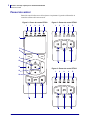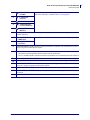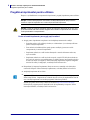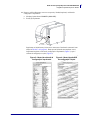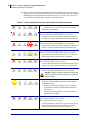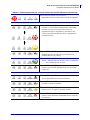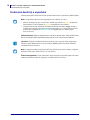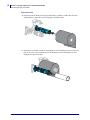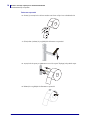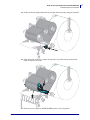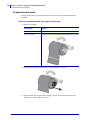©2015 ZIH Corp şi/sau afiliaţii săi. Toate drepturile rezervate. Zebra şi capul Zebra
stilizat sunt mărci comerciale deţinute de ZIH Corp., înregistrate în multe jurisdicţii din
lume. Toate celelalte mărci comerciale sunt proprietatea deţinătorilor respectivi.
P1041227-335
06/01/2016
Ghid de referinţă rapidă pentru
ZT210/ZT220/ZT230
Utilizaţi acest ghid când folosiţi imprimanta zilnic. Pentru informaţii mai detaliate, consultaţi
Ghidul utilizatorului.
Componentele imprimantei
Figura 1 prezintă componentele din interiorul compartimentului pentru suporturi al
imprimantei. În funcţie de modelul de imprimantă şi de opţiunile instalate, imprimanta poate
arăta ușor diferit. Familiarizaţi-vă cu aceste componente înainte de a continua cu procedura de
configurare a imprimantei.
Figura 1 • Componentele imprimantei
1
Panou de control
6
Ghidaj de alimentare a suportului
2
Uşă pentru suporturi
7
Ansamblu de reglare a tensiunii
3
Ax de înfăşurare a benzii
8
Manetă de deschidere a capului de imprimare
4
Ax pentru furnizarea benzii
9
Ansamblu cap de imprimare
5
Agăţătoare rezervă de suport
10
Cilindru de antrenare
ZT230
ZT210
ZT220
1
5
6
9
10
2
8
3
4
7

Ghid de referinţă rapidă pentru ZT210/ZT220/ZT230
Panoul de control
2
P1041227-335 06/01/2016
Panoul de control
Panoul de control indică starea de funcţionare a imprimantei şi permite utilizatorului să
controleze utilizarea de bază a acesteia.
6
13
12
9
8
11
10
1 2 3 4 5
14 15 16
Figura 2 • Panou de control ZT230
7
14 15 16
1 2 3 4 5
Figura 3 • Panou de control ZT220
14 15 16
1 2 3 4 5
Figura 4 • Panou de control ZT210

3
Ghid de referinţă rapidă pentru ZT210/ZT220/ZT230
Panoul de control
06/01/2016 P1041227-335
1
LED STATUS
(STARE)
Aceşti indicatori luminoşi arată starea curentă a imprimantei. Pentru
mai multe informaţii, consultaţi Tabelul 1 de la pagina 8.
2
LED PAUSE
(PAUZĂ)
3
LED DATA (DATE)
4
LED SUPPLIES
(CONSUMABILE)
5
LED NETWORK
(REŢEA)
6
Afişajul arată starea de funcţionare a imprimantei şi permite utilizatorului să navigheze prin
sistemul meniului.
7
Butonul SELECTARE
LA DREAPTA
Aceste butoane execută comenzile afişate exact deasupra lor pe afişaj.
8
Butonul SELECTARE
LA STÂNGA
9
Butonul SĂGEATĂ ÎN SUS modifică valorile parametrilor. În general, este utilizat pentru a creşte o
valoare sau pentru a defila printre opţiuni.
10
Butonul OK funcţionează după cum urmează:
• Din meniul Acasă, imprimanta intră în meniul selectat de utilizator.
• De la o comandă rapidă a meniului de utilizator imprimanta trece la următorul meniu de utilizator.
11
Butonul SĂGEATĂ SPRE STÂNGA, activ numai în sistemul de meniu, navighează spre stânga.
12
Butonul SĂGEATĂ SPRE DREAPTA, activ numai în sistemul de meniu, navighează spre dreapta.
13
Butonul SĂGEATĂ ÎN JOS modifică valorile parametrilor. În general, este utilizat pentru a
descreşte o valoare sau pentru a defila printre opţiuni.
14
Butonul PAUSE (PAUZĂ), atunci când este apăsat, porneşte sau opreşte funcţionarea imprimantei.
15
Butonul FEED (ALIMENTARE) forţează imprimanta să preia o etichetă goală de fiecare dată când
este apăsat.
16
Butonul CANCEL (REVOCARE) revocă lucrările de imprimare când imprimanta este în repaus.

Ghid de referinţă rapidă pentru ZT210/ZT220/ZT230
Pregătirea imprimantei pentru utilizare
4
P1041227-335 06/01/2016
Pregătirea imprimantei pentru utilizare
După ce v-aţi familiarizat cu componentele imprimantei, pregătiţi imprimanta pentru utilizare.
Pentru a instala imprimanta, parcurgeţi paşii următori:
1. Alegeţi pentru imprimantă o amplasare care îndeplineşte următoarele condiţii:
• Suprafaţa trebuie să fie solidă şi nivelată, cu o dimensiune şi o rezistenţă suficiente
pentru a susţine imprimanta.
• Zona trebuie să includă suficient spaţiu pentru ventilaţie şi pentru accesul la
componentele şi conectorii imprimantei.
• Imprimanta trebuie să se afle la mică distanţă de o sursă de alimentare adecvată,
uşor accesibilă.
• Imprimanta trebuie să se afle în aria de acoperire a reţelei WLAN (dacă există) sau
într-o arie de acoperire acceptabilă pentru ca ceilalţi conectori să ajungă la sursa dvs.
de date (de obicei un computer). Pentru informaţii suplimentare legate de lungimile
maxime de cablu şi configuraţie, consultaţi Ghidul utilizatorului.
2. Despachetaţi şi inspectaţi imprimanta. Dacă este necesar, semnalaţi orice defecţiune
cauzată de transport. Pentru informaţii suplimentare, consultaţi Ghidul utilizatorului.
3. Amplasaţi imprimanta în locul ales.
4.
Atenţie • Când încărcaţi suporturi sau bandă, scoateţi toate bijuteriile care pot intra în
contact cu capul de imprimare sau cu alte componente ale imprimantei.
Atenţie • Înainte de a atinge ansamblul capului de imprimare, descărcaţi de pe dvs. orice
tip de electricitate statică acumulată, atingând cadrul metalic al imprimantei sau utilizând o
cureluşă antistatică corespunzătoare.
Important •
Înainte de conectarea imprimantei la computer, trebuie să instalaţi programul
Zebra Setup Utilities. Computerul nu va instala driverele corecte de imprimantă în cazul în
care conectaţi imprimanta la acesta fără programul Zebra Setup Utilities.
Instalaţi programul Zebra Setup Utilities de la adresa http://www.zebra.com/setup.
Utilizaţi acest program pentru a instala driverele de imprimantă pe computer. Pentru
instrucţiuni detaliate, consultaţi Ghidul utilizatorului.

5
Ghid de referinţă rapidă pentru ZT210/ZT220/ZT230
Pregătirea imprimantei pentru utilizare
06/01/2016 P1041227-335
5. Conectaţi imprimanta la un computer utilizând una sau mai multe dintre conexiunile
disponibile. Conexiunile standard sunt indicate aici. De asemenea, pe imprimanta dvs. pot
fi prezente opţiuni de server de imprimare cu şi fără fir ZebraNet
®
sau un port paralel.
6. Ridicaţi uşa pentru suporturi.
7. Încărcaţi banda (dacă se utilizează modul de transfer termic) şi suportul în imprimantă
(consultaţi Încărcarea benzii şi a suportului de la pagina 10).
Port serial
port USB 2.0

Ghid de referinţă rapidă pentru ZT210/ZT220/ZT230
Pregătirea imprimantei pentru utilizare
6
P1041227-335 06/01/2016
8. Închideţi uşa pentru suporturi.
9. Conectaţi capătul mamă al cablului de alimentare cu c.a. la conectorul de alimentare cu
c.a. din partea din spate a imprimantei.
10. Conectaţi capătul tată al cablului de alimentare cu c.a. la o sursă de alimentare adecvată.
115 V c.a.
230 V c.a.

7
Ghid de referinţă rapidă pentru ZT210/ZT220/ZT230
Pregătirea imprimantei pentru utilizare
06/01/2016 P1041227-335
11. Pentru a verifica alimentarea corectă cu suporturi şi bandă, imprimaţi o etichetă de
configuraţie a imprimantei.
a. Menţineţi apăsat butonul
CANCEL (ANULARE).
b. Porniţi (
I) imprimanta.
Imprimanta se iniţializează şi efectuează o autotestare. Rezultatele autotestării sunt
afişate în Tabelul 1 de la pagina 8. Dacă suportul şi banda sunt amplasate corect,
imprimanta imprimă o etichetă de configuraţie a imprimantei (Figura 5), apoi o
etichetă de configuraţie a reţelei (Figura 6).
Figura 5 • Mostră de etichetă de
configuraţie a imprimantei
Figura 6 • Mostră de etichetă
de configuraţie a reţelei

Ghid de referinţă rapidă pentru ZT210/ZT220/ZT230
Pregătirea imprimantei pentru utilizare
8
P1041227-335 06/01/2016
12.
Pentru a testa conexiunea dintre imprimantă şi computer, utilizaţi un set de proiectare pentru
etichete pentru a crea o mostră de etichetă şi pentru a o trimite imprimantei. Zebra vă recomandă
ZebraDesigner Pro. Puteţi descărca acest software de la http://www.zebra.com/software şi îl
puteţi utiliza în modul Demo pentru a imprima o mostră de etichetă.
Tabelul 1 • Starea imprimantei aşa cum este indicată de luminile indicatoare
LED-ul STATUS (STARE) verde continuu (alte LED-uri galben
continuu timp de 2 secunde la pornirea imprimantei)
Imprimanta este pregătită.
LED-ul STATUS (STARE) roşu continuu
LED-ul SUPPLIES (CONSUMABILE) roşu continuu
Alimentarea cu suport s-a terminat. Imprimanta are nevoie
de atenţie şi nu poate continua fără intervenţia utilizatorului.
LED-ul STATUS (STARE) roşu continuu
LED-ul SUPPLIES (CONSUMABILE) roşu intermitent
Alimentarea cu bandă s-a terminat. Imprimanta are nevoie de
atenţie şi nu poate continua fără intervenţia utilizatorului.
LED-ul STATUS (STARE) galben continuu
LED-ul SUPPLIES (CONSUMABILE) galben intermitent
Imprimanta este în modul termic direct, care nu necesită
bandă; totuşi, banda este instalată în imprimantă.
LED-ul STATUS (STARE) roşu continuu
LED-ul PAUSE (PAUZĂ) galben continuu
Capul de imprimare este deschis. Imprimanta are nevoie de
atenţie şi nu poate continua fără intervenţia utilizatorului.
LED-ul STATUS (STARE) galben continuu
Temperatura capului de imprimare este prea ridicată.
Atenţie • Capul de imprimare poate să fie fierbinte şi
poate cauza arsuri grave. Lăsaţi capul de imprimare
să se răcească.
LED-ul STATUS (STARE) galben intermitent
Dacă acest LED luminează intermitent, indică una dintre
următoarele situaţii:
• Temperatura capului de imprimare este prea scăzută.
• Temperatura suportului şi a alimentării cu bandă este
prea ridicată.
• Panoul logic principal (MLB - main logic board) are o
temperatură prea ridicată.
LED-ul STATUS (STARE) roşu continuu
LED-ul PAUSE (PAUZĂ) roşu continuu
LED-ul DATA (DATE) roşu continuu
Capul de imprimare a fost înlocuit cu unul care nu este un
cap de imprimare Zebra™ original. Pentru a continua,
instalaţi un cap de imprimare Zebra™ original.
STATUS
(STARE)
PAUSE
(PAUZĂ)
DATA
(DATE)
SUPPLIES
(CONSUMABILE)
NETWORK
(REŢEA)
STATUS
(STARE)
PAUSE
(PAUZĂ)
DATA
(DATE)
SUPPLIES
(CONSUMABILE)
NETWORK
(REŢEA)
STATUS
(STARE)
PAUSE
(PAUZĂ)
DATA
(DATE)
SUPPLIES
(CONSUMABILE)
NETWORK
(REŢEA)
STATUS
(STARE)
PAUSE
(PAUZĂ)
DATA
(DATE)
SUPPLIES
(CONSUMABILE)
NETWORK
(REŢEA)
STATUS
(STARE)
PAUSE
(PAUZĂ)
DATA
(DATE)
SUPPLIES
(CONSUMABILE)
NETWORK
(REŢEA)
STATUS
(STARE)
PAUSE
(PAUZĂ)
DATA
(DATE)
SUPPLIES
(CONSUMABILE)
NETWORK
(REŢEA)
STATUS
(STARE)
PAUSE
(PAUZĂ)
DATA
(DATE)
SUPPLIES
(CONSUMABILE)
NETWORK
(REŢEA)
STATUS
(STARE)
PAUSE
(PAUZĂ)
DATA
(DATE)
SUPPLIES
(CONSUMABILE)
NETWORK
(REŢEA)

9
Ghid de referinţă rapidă pentru ZT210/ZT220/ZT230
Pregătirea imprimantei pentru utilizare
06/01/2016 P1041227-335
LED-ul STATUS (STARE) roşu intermitent
Imprimanta nu poate citi setarea dpi a capului de imprimare.
Imprimante cu o opţiune ZebraNet fără fir
LED-ul NETWORK (REŢEA) stins
S-a găsit o reţea wireless în timpul pornirii. Imprimanta
încearcă să se asocieze la reţea. LED-ul este roşu
intermitent în timp ce imprimanta se asociază la reţea.
LED-ul este galben intermitent în timp ce imprimanta se
autentifică la reţea.
LED-ul NETWORK (REŢEA) verde continuu
Modulul radio este asociat la reţea şi autentificat, iar
semnalul WLAN este puternic.
LED-ul NETWORK (REŢEA) verde intermitent
WLAN – Modulul radio este asociat la reţea şi autentificat,
dar semnalul WLAN este slab.
LED-ul NETWORK (REŢEA) roşu continuu
Există o eroare WLAN. Imprimanta nu este conectată la
reţeaua dvs.
Imprimante cu o opţiune Ethernet cu fir ZebraNet
LED-ul NETWORK (REŢEA) stins
Nu este disponibilă nicio conexiune Ethernet.
LED-ul NETWORK (REŢEA) verde continuu
S-a găsit o conexiune 100 Base.
LED-ul NETWORK (REŢEA) galben continuu
Ethernet cu fir – S-a găsit o conexiune 10 Base.
LED-ul NETWORK (REŢEA) roşu continuu
Există o eroare de Ethernet. Imprimanta nu este conectată
la reţeaua dvs.
Tabelul 1 • Starea imprimantei aşa cum este indicată de luminile indicatoare (Continuare)
STATUS
(STARE)
PAUSE
(PAUZĂ)
DATA
(DATE)
SUPPLIES
(CONSUMABILE)
NETWORK
(REŢEA)
STATUS
(
STARE
)
PAUSE
(
PAUZĂ
)
DATA
(
DATE
)
SUPPLIES
(
CONSUMABILE
)
NETWORK
(
RE
Ţ
EA
)
STATUS
(
STARE
)
PAUSE
(
PAUZĂ
)
DATA
(
DATE
)
SUPPLIES
(
CONSUMABILE
)
NETWORK
(
RE
Ţ
EA
)
STATUS
(
STARE
)
PAUSE
(
PAUZĂ
)
DATA
(
DATE
)
SUPPLIES
(
CONSUMABILE
)
NETWORK
(
RE
Ţ
EA
)
STATUS
(STARE)
PAUSE
(PAUZĂ)
DATA
(DATE)
SUPPLIES
(CONSUMABILE)
NETWORK
(REŢEA)
STATUS
(STARE)
PAUSE
(PAUZĂ)
DATA
(DATE)
SUPPLIES
(CONSUMABILE)
NETWORK
(REŢEA)
STATUS
(STARE)
PAUSE
(PAUZĂ)
DATA
(DATE)
SUPPLIES
(CONSUMABILE)
NETWORK
(REŢEA)
STATUS
(STARE)
PAUSE
(PAUZĂ)
DATA
(DATE)
SUPPLIES
(CONSUMABILE)
NETWORK
(REŢEA)
STATUS
(STARE)
PAUSE
(PAUZĂ)
DATA
(DATE)
SUPPLIES
(CONSUMABILE)
NETWORK
(REŢEA)
STATUS
(STARE)
PAUSE
(PAUZĂ)
DATA
(DATE)
SUPPLIES
(CONSUMABILE)
NETWORK
(REŢEA)
STATUS
(STARE)
PAUSE
(PAUZĂ)
DATA
(DATE)
SUPPLIES
(CONSUMABILE)
NETWORK
(REŢEA)

Ghid de referinţă rapidă pentru ZT210/ZT220/ZT230
Încărcarea benzii şi a suportului
10
P1041227-335 06/01/2016
Încărcarea benzii şi a suportului
Utilizaţi instrucţiunile din această secţiune pentru a încărca benzi şi suporturi în modul Separare.
Încărcarea benzii
Banda este utilizată numai cu etichete de transfer termic. Pentru etichete termice
directe, nu încărcaţi banda în imprimantă (ignoraţi paşii de la 2 la 6 din procedura următoare).
Încărcarea suportului Pentru instrucţiuni despre încărcarea suporturilor pliate sau pentru
încărcarea în diferite moduri de imprimare, consultaţi Ghidul de utilizare.
Notă • Componentele din interiorul imprimantei sunt codificate cu culori.
• Punctele de atingere pe care va trebui să le utilizaţi sunt colorate cu galben în interiorul
imprimantelor şi sunt evidenţiate cu galben în imaginile din acest manual.
• Componentele asociate sistemului de bandă sunt fabricate din plastic negru, în timp ce
componentele asociate suportului sunt fabricate din plastic gri. Componentele respective
şi altele sunt evidenţiate cu albastru deschis în imaginile din acest manual, după
cum este necesar.
Important • Utilizaţi o bandă mai lată decât suportul, pentru a proteja capul de imprimare
împotriva uzurii. Banda trebuie să fie acoperită pe exterior (pentru mai multe informaţii,
consultaţi Ghidul de utilizare).
Notă • Lungimea maximă a benzii pentru ZT210 şi ZT220 este de 984 ft (300 m). Lungimea
maximă a benzii pentru ZT230 este de 1.476 ft (450 m).

11
Ghid de referinţă rapidă pentru ZT210/ZT220/ZT230
Încărcarea benzii şi a suportului
06/01/2016 P1041227-335
Pentru a încărca bandă şi suporturi tip rulou în modul Separare, efectuaţi
următorii paşi:
1.
Atenţie • Când încărcaţi suporturi sau bandă, scoateţi toate bijuteriile care pot intra în
contact cu capul de imprimare sau cu alte componente ale imprimantei.
Atenţie • Capul de imprimare poate să fie fierbinte şi poate cauza arsuri grave. Lăsaţi
capul de imprimare să se răcească.
Deschideţi ansamblul capului de imprimare, rotind maneta de deschidere a capului
de imprimare.

Ghid de referinţă rapidă pentru ZT210/ZT220/ZT230
Încărcarea benzii şi a suportului
12
P1041227-335 06/01/2016
Încărcarea benzii
2. Poziţionaţi rola de bandă pe axul pentru alimentarea cu bandă cu capătul liber al benzii
desfăşurându-se, după cum se arată. Împingeţi rola până la capăt.
3. Imprimanta este livrată cu un miez de bandă gol pe axul de înfăşurare a benzii. Dacă acest
miez nu mai este acolo, amplasaţi un miez de bandă gol pe axul de înfăşurare a benzii.
Împingeţi miezul până la capăt.

13
Ghid de referinţă rapidă pentru ZT210/ZT220/ZT230
Încărcarea benzii şi a suportului
06/01/2016 P1041227-335
4. Aduceţi banda sub ansamblul capului de imprimare după cum se arată.
5. Cu banda care se întinde cât mai departe sub ansamblul capului de imprimare, înfăşuraţi
banda în jurul miezului de pe axul de înfăşurare a benzii. Rotiţi axul de câteva ori în
direcţia afişată pentru a strânge şi centra banda.

Ghid de referinţă rapidă pentru ZT210/ZT220/ZT230
Încărcarea benzii şi a suportului
14
P1041227-335 06/01/2016
Încărcarea suportului
6. Scoateţi şi aruncaţi orice etichete murdare sau fixate cu lipici sau cu bandă adezivă.
7. Glisaţi afară şi rabataţi în jos ghidajul de alimentare a suportului.
8. Aşezaţi rola de suport pe agăţătoarea rezervei de suport. Împingeţi rola până la capăt.
9. Rabataţi în sus ghidajul de alimentare a suportului.

15
Ghid de referinţă rapidă pentru ZT210/ZT220/ZT230
Încărcarea benzii şi a suportului
06/01/2016 P1041227-335
10. Glisaţi spre interior ghidajul de alimentare a suportului până când acesta atinge marginea
ruloului.
11. Glisaţi în afară, până la capăt, ghidajul exterior pentru suporturi.

Ghid de referinţă rapidă pentru ZT210/ZT220/ZT230
Încărcarea benzii şi a suportului
16
P1041227-335 06/01/2016
12. Glisaţi suportul sub ansamblul de reglare a tensiunii şi sub ansamblul capului de
imprimare. Lăsaţi capătul suportului să se extindă spre partea frontală a imprimantei.
13. Asiguraţi-vă că suportul trece printr-un slot din senzorul transmiţător al suportului (1) şi
sub ghidajul suportului interior (
2). Suportul trebuie doar să atingă partea din spate a
slotului pentru senzorul transmiţător al suportului.
1
2

17
Ghid de referinţă rapidă pentru ZT210/ZT220/ZT230
Încărcarea benzii şi a suportului
06/01/2016 P1041227-335
14. Glisaţi spre interior ghidajul suportului exterior până când acesta atinge marginea suportului.
15. Rotiţi mânerul de deschidere a capului de imprimare în jos până când acesta blochează
capul de imprimare în poziţie.
16. Dacă este necesar, apăsaţi pe PAUSE (PAUZĂ) pentru a activa imprimarea.

Ghid de referinţă rapidă pentru ZT210/ZT220/ZT230
Încărcarea benzii şi a suportului
18
P1041227-335 06/01/2016
Scoaterea benzii uzate
Scoateţi banda uzată de pe axul de înfăşurare a benzii de fiecare dată când schimbaţi rola
de bandă.
Pentru a scoate banda uzată, parcurgeţi următorii paşi:
1. Banda s-a consumat?
2. Glisaţi miezul cu banda uzată afară de pe axul de înfăşurare a benzii.
3. Aruncaţi banda uzată. Puteţi reutiliza miezul gol de pe axul pentru furnizarea benzii
mutându-l pe axul de înfăşurare a benzii.
Dacă banda... Atunci
S-a consumat Continuaţi cu pasul următor.
Nu s-a consumat
Tăiaţi sau rupeţi banda înaintea axului de înfăşurare a benzii.
-
 1
1
-
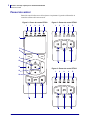 2
2
-
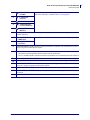 3
3
-
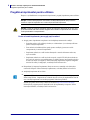 4
4
-
 5
5
-
 6
6
-
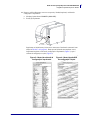 7
7
-
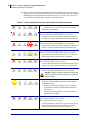 8
8
-
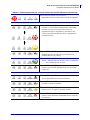 9
9
-
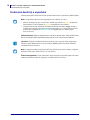 10
10
-
 11
11
-
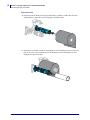 12
12
-
 13
13
-
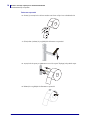 14
14
-
 15
15
-
 16
16
-
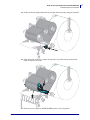 17
17
-
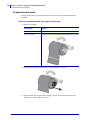 18
18